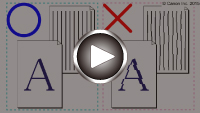Выравнивание Печатающей головки
Если напечатанные изображения выглядят искаженными, например параллельные линии при печати становятся непараллельными, выровняйте печатающую головку.
 Примечание.
Примечание.
-
Если чернила закончились во время печати образца выравнивания печатающей головки, на ЖК-дисплее появится сообщение об ошибке.
Что потребуется: один лист обычной бумаги формата A4 или Letter (можно использовать вторичную бумагу)*
* Используйте белую бумагу, ни одна из сторон которой не загрязнена.
-
Убедитесь, что устройство включено.
-
Выберите
 Настройка (Setup) на экране НАЧАЛО, затем нажмите кнопку OK.
Настройка (Setup) на экране НАЧАЛО, затем нажмите кнопку OK.Отображается экран меню настройки.
-
Выберите параметр
 Обслуживание (Maintenance), а затем нажмите кнопку OK.
Обслуживание (Maintenance), а затем нажмите кнопку OK.Отображается экран Обслуживание (Maintenance).
-
Выберите параметр Автом. выравнив. головок (Auto head alignment), а затем нажмите кнопку OK.
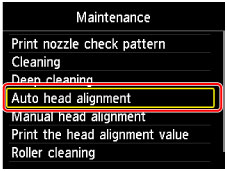
Отображается экран подтверждения.
-
Вставьте лист обычной бумаги формата A4 или Letter в кассету.
 Внимание!
Внимание!- Экран регистрации размера страницы и типа носителя не отображается в ходе любой из операций, доступных на экране Обслуживание (Maintenance). Таким образом, печать будет выполняться, даже если загружена обычная бумага формата, отличного от A4 или Letter.
-
Выдвиньте дополнительный лоток приема бумаги и откройте упор для выходящей бумаги.
-
Выберите параметр Да (Yes), а затем нажмите кнопку OK.
Выполняется печать образца выравнивания печатающей головки, и печатающая головка выравнивается автоматически.
Это занимает 3–4 минуты.
 Примечание.
Примечание.-
В случае сбоя автоматического выравнивания печатающей головки на ЖК-дисплее отображается сообщение об ошибке.
-
-
При отображении сообщения о завершении выравнивания печатающей головки нажмите кнопку OK.
 Примечание.
Примечание.
-
Если печать по-прежнему выполняется неудовлетворительно даже после автоматического выравнивания печатающей головки, выполните выравнивание печатающей головки вручную.
Можно также выполнить выравнивание печатающей головки с компьютера вручную.